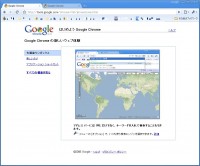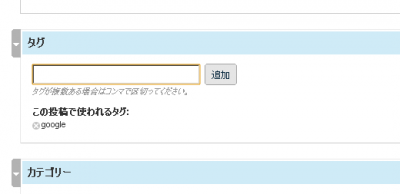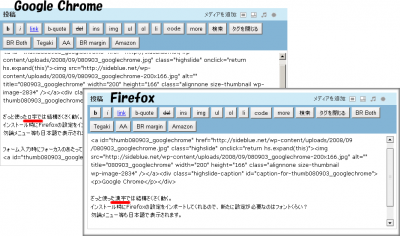各所でWindows2000にインストールしている記事があるので今更だけれど自分用にメモ。
1.chrome.7z と gears.dll を入手する
インストーラーから取得する方法もあるのだけれど、他のXP環境でインストール済みのものからコピーしてきた方が楽。
XP環境にある chrome.7z のファイルの位置は
\Documents and Settings\(ユーザー名)\Local Settings\Application Data\Google\Chrome\Application\(バージョン番号)\Installer
内にあります。
gears.dll は
\Documents and Settings\(ユーザー名)\Local Settings\Application Data\Google\Chrome\Application\Plugins\gears\
内にあります。
2. chrome.7z を展開
7zの展開できるアーカイバでちょろっと。
3. gears.dll をコピー
2で展開したなかにバージョン番号のフォルダ(ex. 0.2.149.29)があるのでその中に Plugins\gears とフォルダを作り gears.dll をコピーする。
コピー後の gears.dll の場所
(展開フォルダ)\(バージョンフォルダ)\Plugins\gears\gears.dll
4. chrome.exe をコピー
展開フォルダにある chrome.exe をバージョンフォルダ内にコピーする。
5. chrome.exe の実行
バージョンフォルダ内にコピーした chrome.exe を実行する。
「Windows2kは対応してねーよ。動かくても知らねーよ。 (意訳)」
なメッセージが出るがかまわずOK。
以上でWindows2000にてGoogleChromeが利用できるようになる。
この方法でインストールした場合は更新サーバーにアクセスできないようなので、Chrome がバージョンアップ毎に1から同じ作業をやる必要あり。
参考サイト
[ 黒翼猫のコンピュータ日記 2nd Edition:Google Chrome (BETA)を Windows 2000で – livedoor Blog(ブログ) ]
[ Geez in the universe: Windows 2000 でも Google Chrome は動く ]
[ windows2000 実験室 @wiki – トップページ ]
[ Google Chrome まとめWiki ]